如何恢复手动删除的微信聊天记录,2个超详细教程
微信——一款提供即时通讯服务的免费应用程序,已攻占国内大多数人的手机。聊天记录作为这个社交软件一大重要组成成分,承载着或多或少的重要资料与感情碎片。如何恢复手动删除的微信聊天记录?想必这个问题也是你们来到这里的原因,那么今天小编就教你如何恢复iPhone手机中已删除的聊天记录。
一.使用备份恢复手动删除的的微信聊天记录
如何恢复手动删除的微信聊天记录?你们第一时间想到的可能是从备份中恢复已删除的聊天记录。的确,用备份恢复聊天记录是最好的恢复手段,但前提条件是在删除聊天记录之前你有将误删的聊天记录备份。而iPhone的主流微信聊天记录备份方法主要有三种:微信端备份、iCloud备份、iTunes备份,下面小编分别介绍各自的恢复方法与你。
备份恢复模式一:微信端备份恢复手动删除的微信聊天记录
很多小伙伴可能不知道微信拥有完善的聊天备份体系,如果您在删除聊天记录之前有通过微信自带的备份功能将聊天记录备份,则可以执行以下步骤恢复被删除的聊天记录:
步骤1.首先,在您设置微信聊天记录备份的电脑中打开微信,并登录您设置备份微信账号。然后将您的iPhone与电脑接入同一网络。
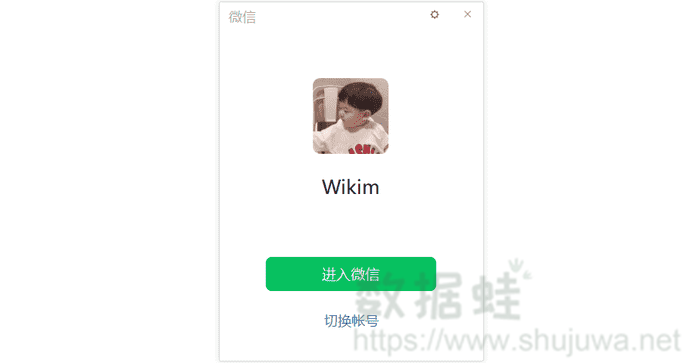
步骤2.进入微信页面之后点击左下角的【更多】按钮(形状类似三道横杠),然后点击【备份与恢复】选项。
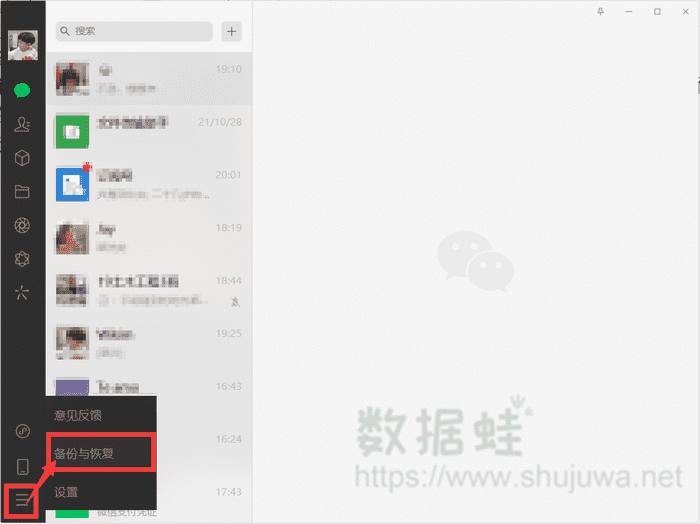
步骤3.在弹出的备份与恢复页面点击右侧【恢复聊天记录至手机】选项。
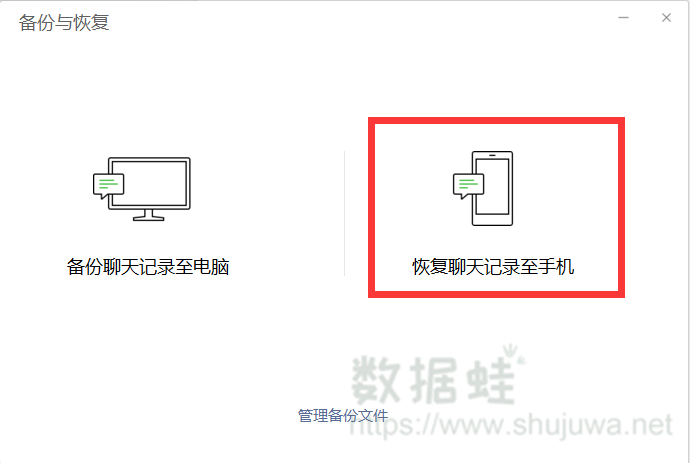
步骤4.在对话列表中选择您要恢复的聊天对话,然后点击【确定】选项。
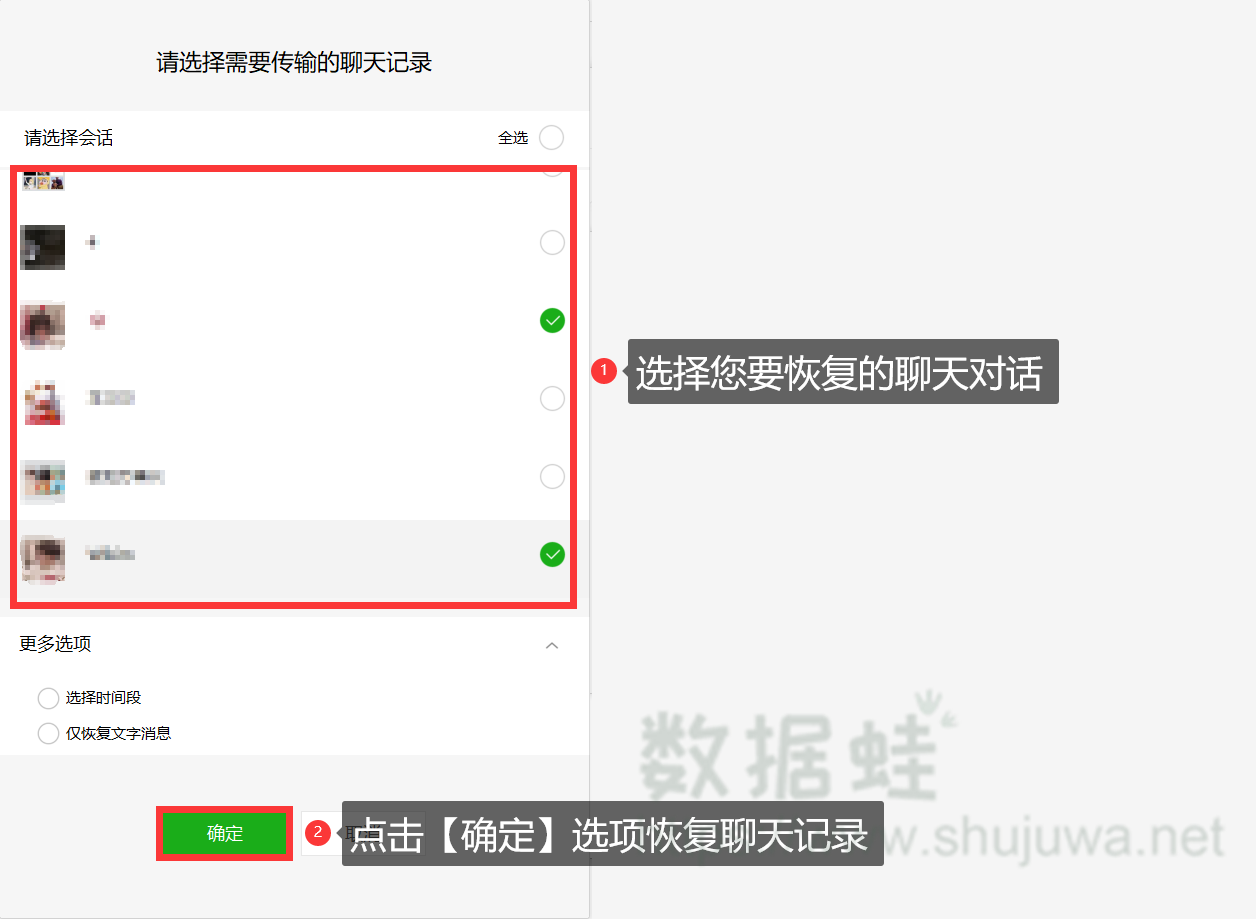
步骤5.接着,在手机上确认以开始恢复聊天记录。
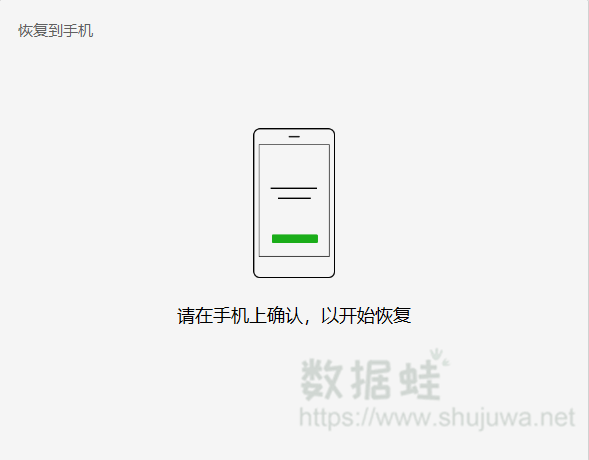
步骤6.最后等待恢复完成即可打开手机查看所恢复的聊天记录,在此过程中请不要关闭手机屏幕并保持恢复页面在手机前台运行。
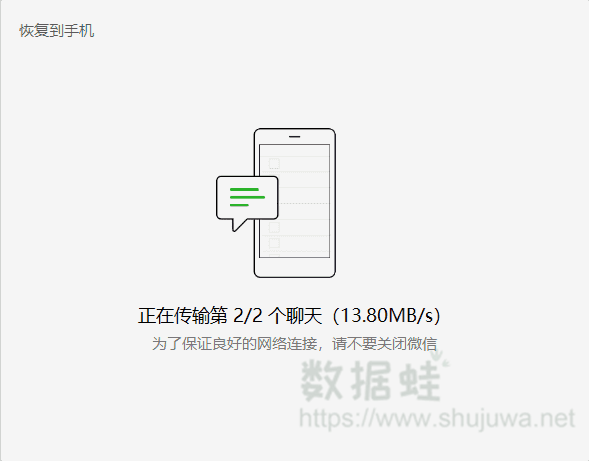
备份恢复模式二:iCloud备份恢复手动删除的微信聊天记录
虽说iCloud的本分工作是实现不同苹果设备的数据共享,但其内也有备份功能。您也可以将备份至iCloud的聊天记录恢复至iPhone,但该方法会抹掉iPhone中所有设置和内容,请慎用!
步骤1.首先,您需要在手机中抹掉所有内容和设置:手机点击【设置】-【通用】-【还原】-【抹掉所有内容和设置】,确定抹掉。
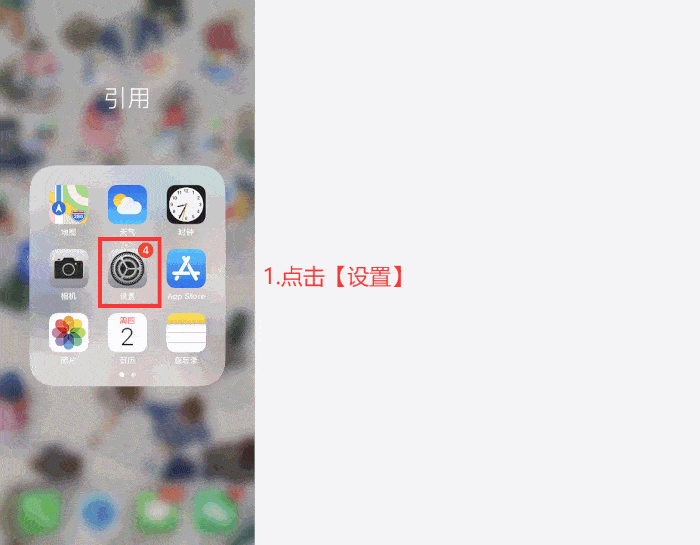
步骤2.执行完上述步骤之后,您的iPhone会恢复出厂设置,您需要在重新设置阶段完成个性化设置并将您的iPhone接入一网络顺畅的Wi-Fi,直至来到App与数据界面。点击【从iCloud云备份恢复】选项,然后使用您的Apple ID登录iCloud并在iCloud中选取微信聊天记录相关性最高的备份。
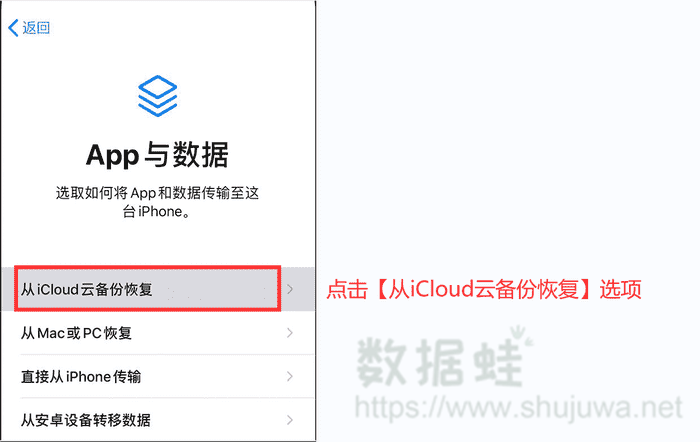
步骤3.选好备份之后,恢复便会开始。请保持Wi-Fi始终连接,恢复可能需要数分钟至一个小时,具体恢复时长取决于您的网络速度,耐心等待扫描完成之后即可进入手机微信查看所恢复的聊天记录。
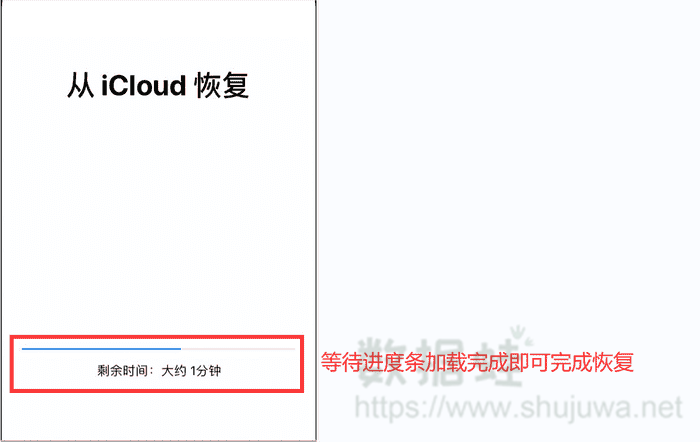
备份恢复模式三:iTunes备份恢复手动删除的微信聊天记录
相似的备份程序还有iTunes,只不过使用iTunes备份恢复是将手机数据备份由电脑恢复至手机。同样,该方法仍需抹掉iPhone的所有内容和设置。您可以执行以下步骤将备份至iTunes电脑端的微信聊天记录恢复至iPhone:
步骤1.将iPhone通过USB线连接至您设置iTunes备份的电脑,然后在电脑中打开iTunes。进入iTunes之后,点击左上方小手机样式的图标。
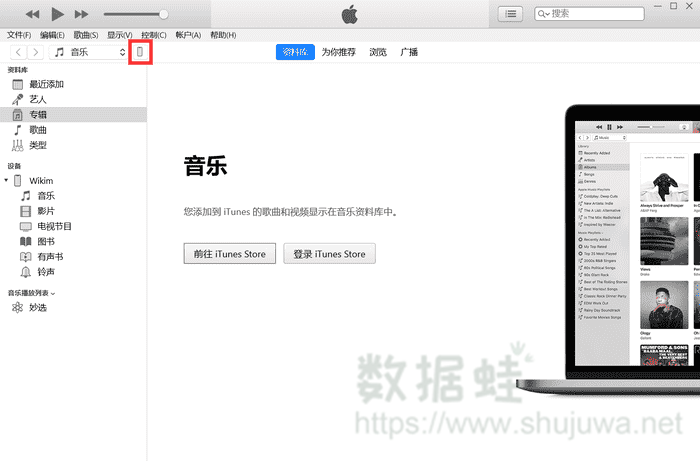
步骤2.然后在页面右下方点击【恢复备份】选项。
提示:在iTunes恢复备份需要先关闭iPhone中的查找功能,具体步骤是:在手机中点击【设置】-【Apple ID】-【查找】,将【查找我的iPhone】功能关闭。
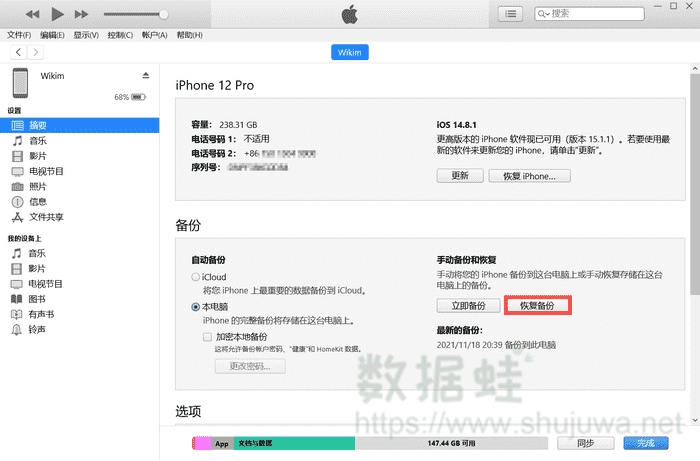
步骤3.最后,在弹出的从备份恢复页面中选取含有您微信聊天记录的备份,点击【恢复】选项即可将此备份恢复至您的iPhone中。恢复完成过后,即可进入手机查看所恢复的微信聊天记录。
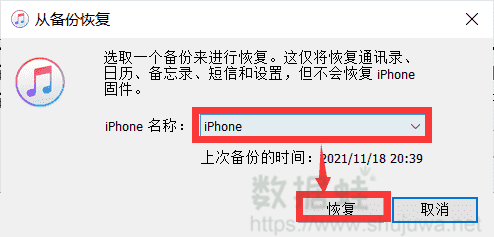
二.苹果恢复专家恢复手动删除的微信聊天记录
如果没有相应的备份文件或者嫌从iCloud或iTunes恢复聊天记录会将您手机中其他重要资料删除,您可以尝试如下方法:使用苹果恢复专家对您的iPhone进行扫描或者解析iTunes备份文件,进而从中恢复已删除的微信聊天记录。那么如何使用苹果恢复专家恢复手动删除的微信聊天记录?方法如下:
方法一:扫描iPhone恢复手动删除的微信聊天记录
步骤1.在您的电脑下载安装苹果恢复专家,把软件安装好之后将其打开。
步骤2.进入软件首页之后,它会提示您通过USB线将IOS设备连接到电脑,按照提示完成该步骤即可。
注意:如电脑中并未安装iTunes,软件会先要求您安装iTunes,请点击此处下载安装iTunes:iTunes中文版。
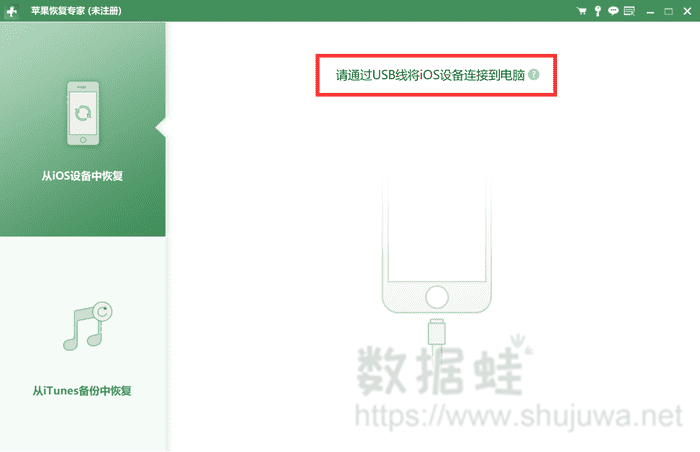
步骤3.将iPhone接入电脑之后,即可点击页面下方的【开始扫描】选项对您的iPhone进行扫描。
提示:如果接入iPhone之后软件无反应,请退出软件并打开iTunes。确保您的iPhone可以被iTunes识别之后方可重新打开软件进行扫描。
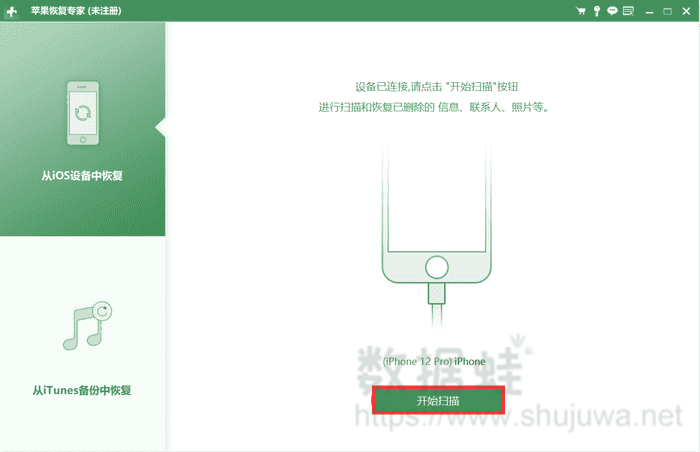
步骤4.接下来软件会依据您设备的数据量大概算出扫描所需时间并对您iPhone中所有数据进行扫描。扫描结果是逐渐展示出来的,请耐心等待扫描完成。
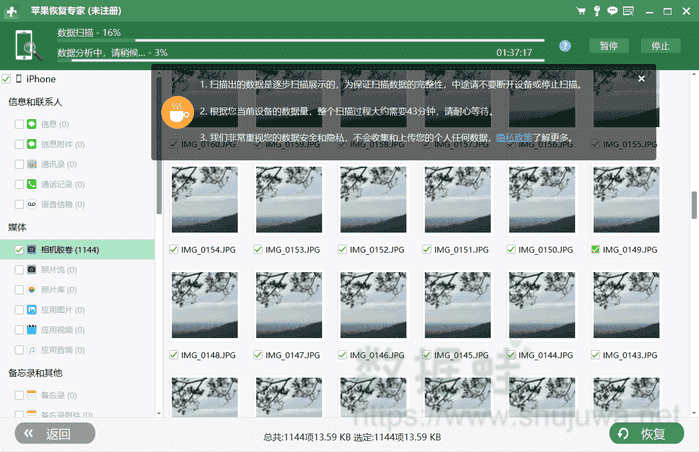
步骤5.扫描完成之后,您需要在左侧菜单栏中上滑至底并点击【微信聊天记录】目录查看软件扫描出来的微信聊天记录。为了方便,您还可以在上方查看方式中选择【只显示已删除】选项仅在扫描结果中查看iPhone已删除的微信聊天记录,也可以在右上角的搜索栏中搜索具体聊天记录。
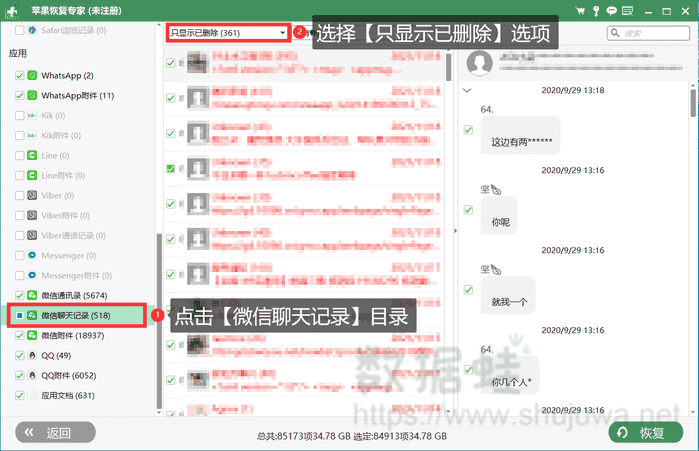
步骤6.找到您需要恢复的聊天记录后,您可以勾选整个聊天对话或者勾选具体聊天内容,然后点击【恢复】选项将它们恢复到电脑上。
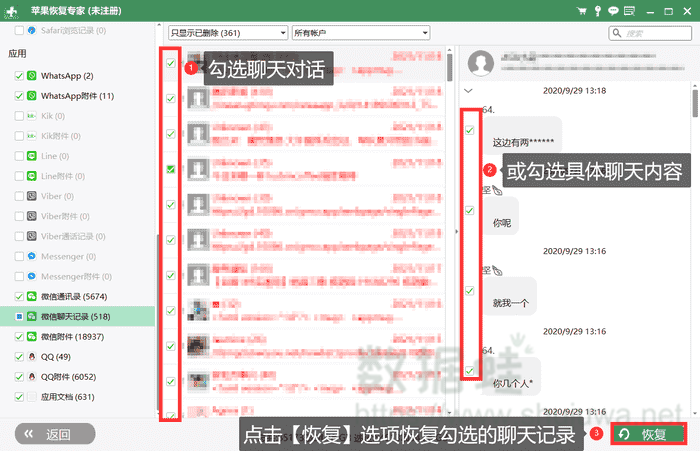
方式二:解析iTunes备份恢复手动删除的微信聊天记录
软件的扫描对象还包括iTunes备份文件,如您电脑中的iTunes备份含有iPhone被删除的微信聊天记录,您也可以执行下列步骤解析iTunes备份并恢复微信聊天记录:
步骤1.返回软件首页,并在软件首页中点击左下角的【从iTunes备份中恢复】选项。然后在备份列表中选择您要解析的iTunes备份文件,点击【开始】选项即可开始解析所选择的iTunes备份。
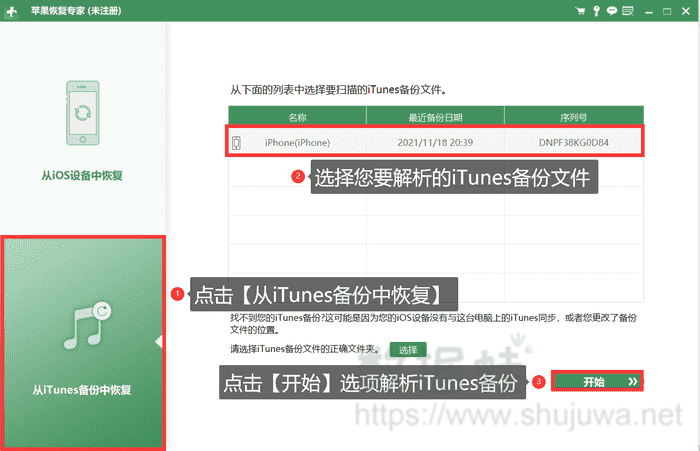
步骤2.接下来的恢复步骤与上述【扫描iPhone恢复微信聊天记录】方法一致:首先在左侧点击【微信聊天记录】目录,在该目录中将您需要恢复的微信聊天记录勾选出来,点击【恢复】选项将勾选的聊天记录恢复。
如何恢复手动删除的微信聊天记录?iPhone从备份中恢复微信记录的方法共有三种:从微信端备份、iCloud手机资料备份、iTunes手机资料备份恢复被删除的微信聊天记录。后面两种方法需要删除手机原有内容和设置,请谨慎使用!如否,可以使用数据蛙苹果恢复专家恢复微信聊天记录。

先试用 后付费 一键扫描 即扫即可看结果